Uma das principais razões pelas quais as pessoas queriam remover a barra de ferramentas Ask no Mac é que a maioria de nós não deseja usá-lo como nosso mecanismo padrão. Se você está curioso sobre o que estamos falando aqui, este não é um adware ou malware, é do Ask, e é por isso que pode ser considerado um aplicativo legítimo. Na verdade, não é um problema se você quiser usar o Ask, não há razão para excluí-lo ou removê-lo, se for esse o caso.
De acordo com muitos, muitos sequestradores de navegadores usam a barra de ferramentas Ask para redirecionamento, e é por isso que a maioria ou algumas pessoas podem tê-la usado como mecanismo de pesquisa padrão. Mas, também para esclarecer, a barra de ferramentas Ask ainda não pode ser considerada um vírus ou adware e não pode haver nenhum problema ao usá-la.
Neste artigo, discutiremos como removê-lo no Mac, falaremos sobre os métodos e compartilharemos com você uma ferramenta que você pode usar. Se você não quiser mais usar a barra de ferramentas Ask e quiser alterar navegador padrão para Mac, seria bom ler este artigo até o final.
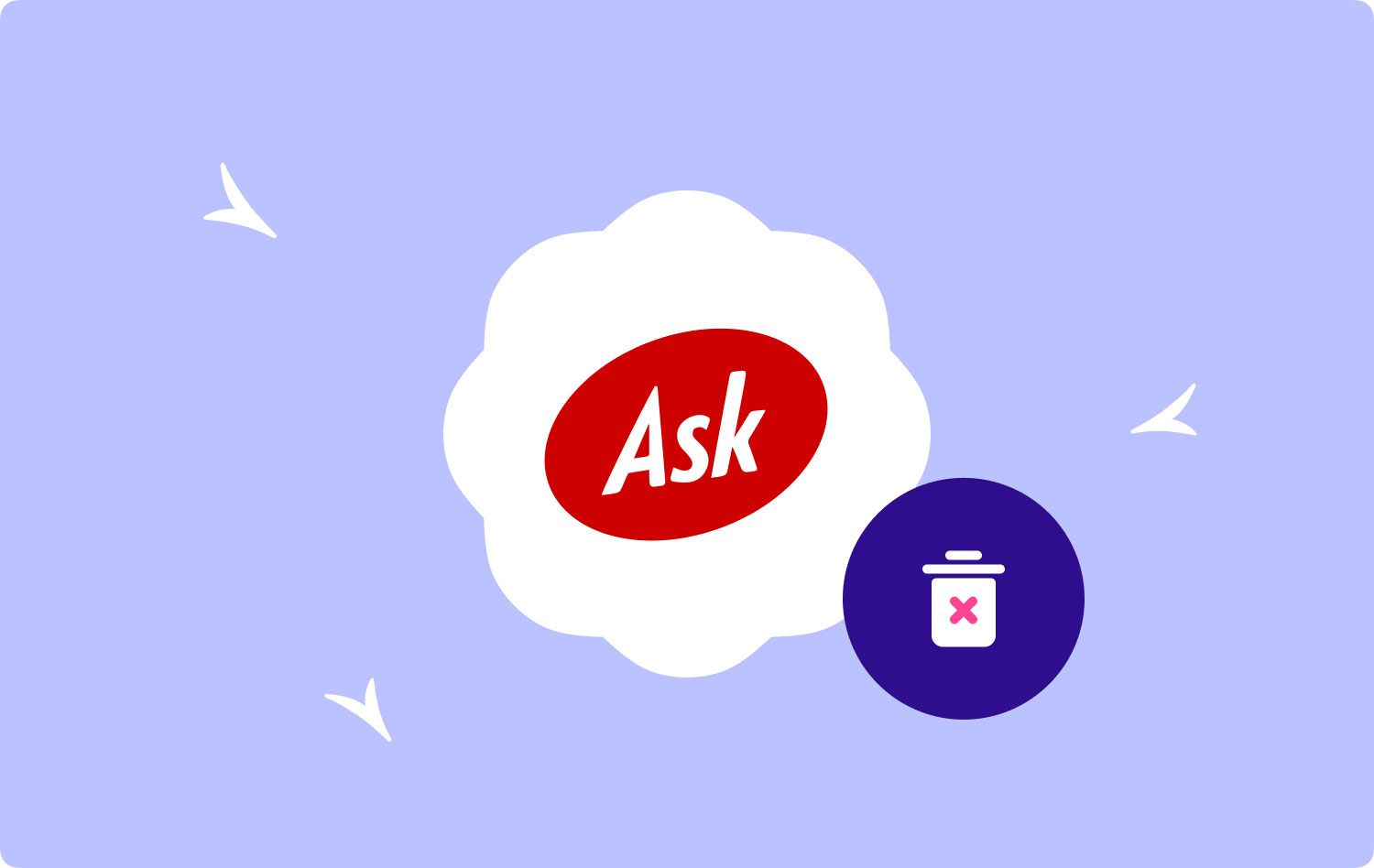
Parte #1: Como remover a barra de ferramentas Ask manualmente?Parte 2: Como podemos remover facilmente a barra de ferramentas Ask no Mac?resumir tudo
Parte #1: Como remover a barra de ferramentas Ask manualmente?
Para iniciar a discussão, vamos falar sobre como remover manualmente a barra de ferramentas Ask no Mac. Isso pode ser aplicável a três dos navegadores mais populares, como Safari, Chrome e Firefox. Vamos ver os passos que podemos seguir abaixo.
Etapa # 1: Inicie seus navegadores e, em seguida, você deve redefinir o mecanismo de pesquisa padrão para qualquer um dos navegadores de sua preferência, como Bing, Yahoo ou Google.
Etapa # 2: Comece a removê-lo como um complemento ou extensão do seu navegador. Aqui estão os passos sobre como você pode removê-lo no Mac em diferentes navegadores como Safari, Google e Firefox.
Remova a barra de ferramentas Ask no Safari
- Para começar, vá para o Safari e escolha Preferências.
- Toque em Extensões opções.
- Se você vir uma extensão que não lhe parece familiar, toque nela.
- Vá e toque Desinstalar.
- Agora você pode confirmar para iniciar a desinstalação da extensão.
Remova a barra de ferramentas Ask no Firefox
- Inicie o Firefox.
- Em seu navegador, você deve acessar o Menu.
- Em seguida, procure o Add-ons guia Gerenciador e, em seguida, clique nela.
- Agora você pode escolher a extensão que deseja remover.
- Então você tem que tocar Eliminar.
- Em seguida, você deve confirmar se realmente deseja prosseguir com a remoção ou desinstalação.
Remova a barra de ferramentas Ask no Chrome
- Para começar, você tem que abrir Chrome.
- Em seguida, no navegador, você deve ir para Menu.
- Vá e toque Mais ferramentas e depois toque em Extensões.
- Você então deve escolher a extensão que deseja excluir.
- Vá e toque Eliminar.
- Então você tem que confirmar que realmente deseja remover a extensão.
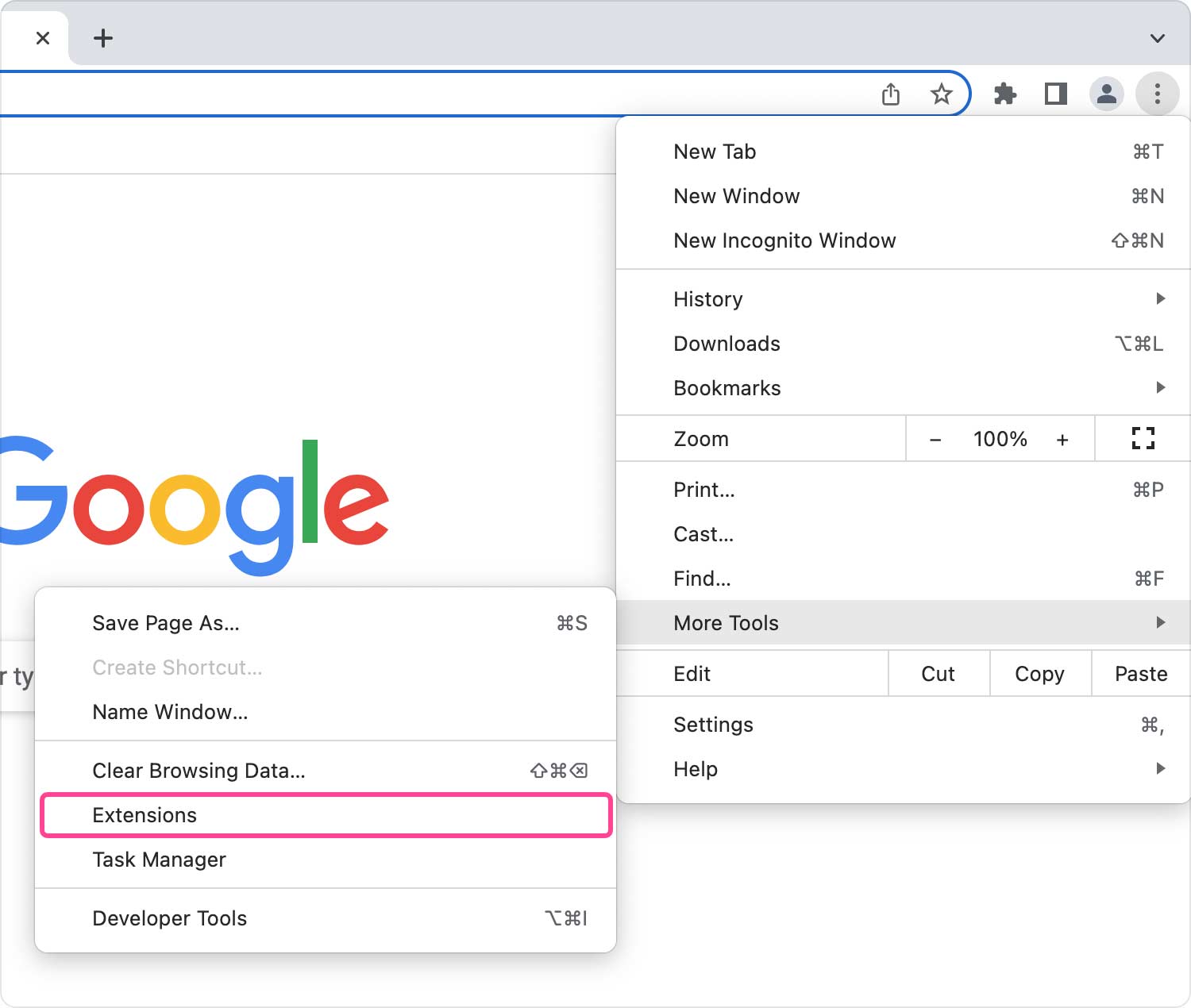
Passo #3: Então você tem que pesquisar este arquivo: /Biblioteca/Suporte a aplicativos/Sponsors.framework, nos Aplicativos e na Biblioteca. Você deve levar os arquivos para a Lixeira e, em seguida, não se esqueça de esvaziar a pasta Lixeira para remover completamente a barra de ferramentas Ask no Mac.
Depois de seguir todas as etapas corretamente, o navegador padrão que você deseja deve ser restaurado. Como resultado, você não seria mais redirecionado para a barra de ferramentas do Ask.
Parte 2: Como podemos remover facilmente a barra de ferramentas Ask no Mac?
Nesta parte do artigo, daremos uma ideia sobre um método que lhe dará uma maneira melhor de manter seu computador Mac saudável e bem otimizado. Esta também é a maneira mais fácil de remover a barra de ferramentas Ask no Mac, bem como desinstalar outros aplicativos que você não precisará mais. Este método permitirá que você use uma ferramenta chamada Techycub Mac limpador.
Mac limpador
Analise seu Mac rapidamente e limpe arquivos indesejados facilmente.
Verifique o status principal do seu Mac, incluindo o uso do disco, status da CPU, uso da memória, etc.
Acelere seu Mac com cliques simples.
Download grátis
Se você optou por usar este melhor limpador gratuito para Mac você ficará surpreso com tantas vantagens. Esta ferramenta é a perfeita que você pode usar para removê-lo no Mac. O Techycub O Mac Cleaner tem muitas coisas que pode fazer, garantindo que é a melhor opção quando se trata de limpar todos os arquivos que não têm utilidade no seu computador Mac.
Quando você armazena esses arquivos em seu dispositivo, a tendência é que eles desacelerem gradualmente ou ao longo de um período de tempo. Também será a causa pela qual seu computador Mac diminuirá sua utilização e obterá uma otimização ruim também. É por isso que o uso de limpadores de Mac como o Techycub O Mac Cleaner é um divisor de águas hoje em dia. Para estar familiarizado com as coisas que o Techycub Mac Cleaner pode oferecer, reunimos todos eles abaixo.
- Você pode usar a ferramenta para resolver e classificar todos os arquivos inúteis que são salvos em seu computador Mac há muito tempo ou mesmo recentemente. A ferramenta pode ajudá-lo a se livrar desses arquivos o mais rápido possível ou assim que você desejar.
- A Techycub O Mac Cleaner é conhecido por ser um triturador de arquivos muito refinado atualmente. Ele pode ajudá-lo a excluir todos os arquivos que já não são úteis e são apenas uma forma de desordem no seu computador Mac.
- Quanto tempo você está usando seu computador Mac? Se já faz anos, você pode ter guardado muitos arquivos que já são antigos e fora do sistema atual ou das necessidades que você terá. O mesmo vale para todos os arquivos grandes em seu dispositivo. O Techycub O Mac Cleaner pode ajudá-lo a separar esses arquivos e ajudá-lo a escolher quais você precisa e quais você vai se livrar.
- Você também pode usar o Techycub Mac Cleaner para localizar todos os arquivos duplicados em seu computador Mac. Se você tiver muitos arquivos duplicados intencionalmente ou acidentalmente, o Techycub O Mac Cleaner pode ajudá-lo a excluir todos esses arquivos e economizar uma enorme alocação de espaço que pode ser útil no futuro.
- E, por último, você pode usar a ferramenta para remover aplicativos ou programas que não usa mais. Através do uso desta ferramenta, você pode desinstalar os aplicativos que você instalou devido a necessidades urgentes ou apenas por um curto período de tempo.
A Techycub O Mac Cleaner também é fácil de usar e possui apenas algumas etapas simples. Para identificar os passos de como utilizar esta ferramenta listamos os procedimentos de como remover a barra de ferramentas Ask no Mac que você tem que seguir um por um.
Passo #1: Para começar, você pode baixar e instalar o Techycub Mac Cleaner no seu computador Mac. Depois de aberto, vá para o lado esquerdo da interface e procure o Módulo desinstalador de aplicativos. Então você tem que clicar no Escanear guia para que a ferramenta comece a revisar todos os aplicativos que você instalou em seu dispositivo.
Etapa 2: agora você pode verificar os resultados do processo de verificação e escolher quais aplicativos deseja excluir ou eliminar. Você tem que escolher cuidadosamente quais você vai selecionar.
Passo #3: Depois de verificar tudo e agora você tem certeza de quais aplicativos você vai excluir, toque no peixe de água doce aba. Levará alguns minutos até que o Techycub O Mac Cleaner pode excluir todos os aplicativos ou programas que você escolheu.

Etapa 4. Depois que todos os programas selecionados forem excluídos, você verá uma notificação dizendo Limpeza Concluída, agora você pode desfrutar de um enorme espaço no seu computador Mac após o processo de exclusão. Você também pode voltar aos resultados do processo de verificação clicando no botão Revisão aba. Em seguida, escolha os aplicativos que você deseja excluir e siga o mesmo conjunto de procedimentos acima.

As pessoas também leram Os cinco melhores navegadores para Mac em 2023 Como remover logs de aplicativos no Mac?
resumir tudo
Esperamos ter ajudado você a aprender como remover a barra de ferramentas Ask no Mac e todas as outras coisas que você pode executar para fazer a tarefa corretamente. É um grande alívio termos ferramentas confiáveis hoje em dia, como o Techycub Mac Cleaner, que pode nos ajudar a nos livrar facilmente de qualquer arquivo que não precisamos e garantir que nossos dispositivos sejam bem cuidados o tempo todo.
